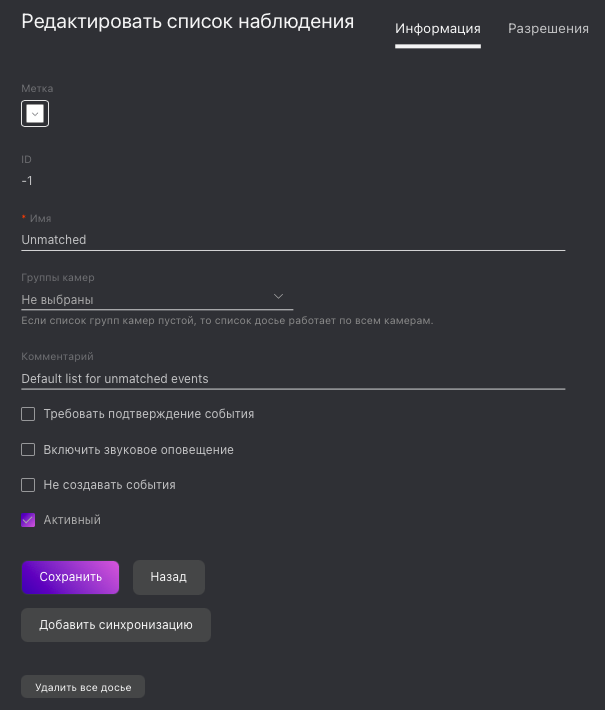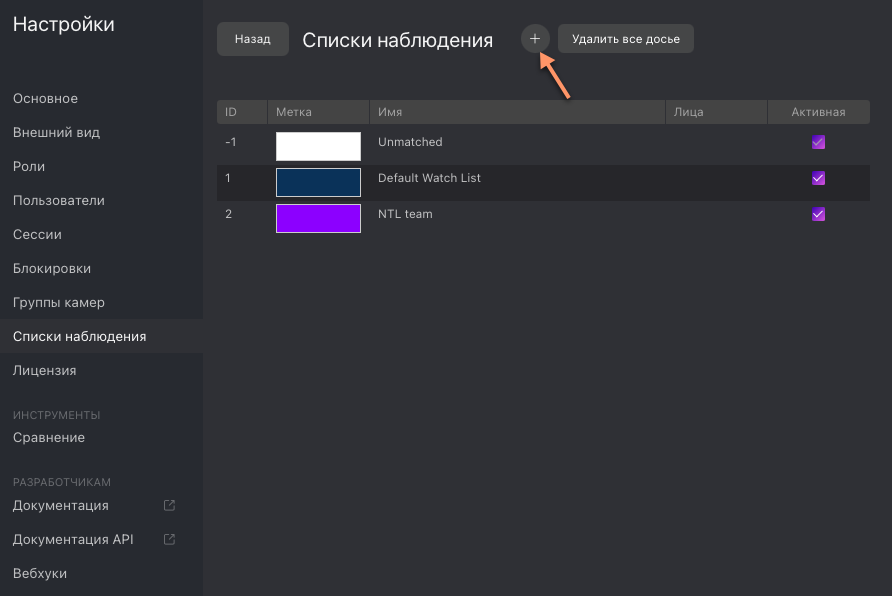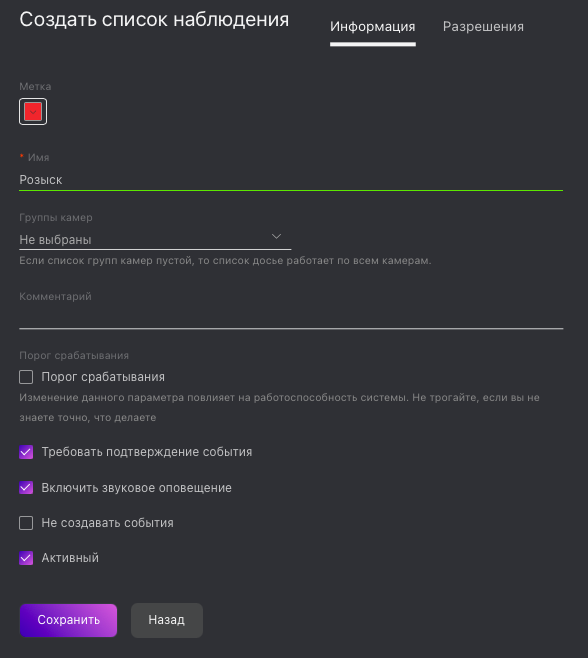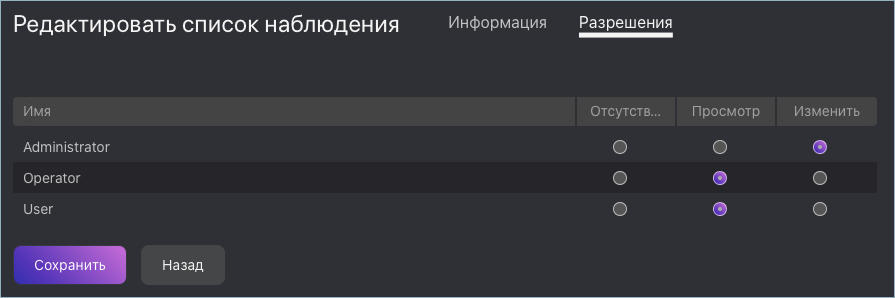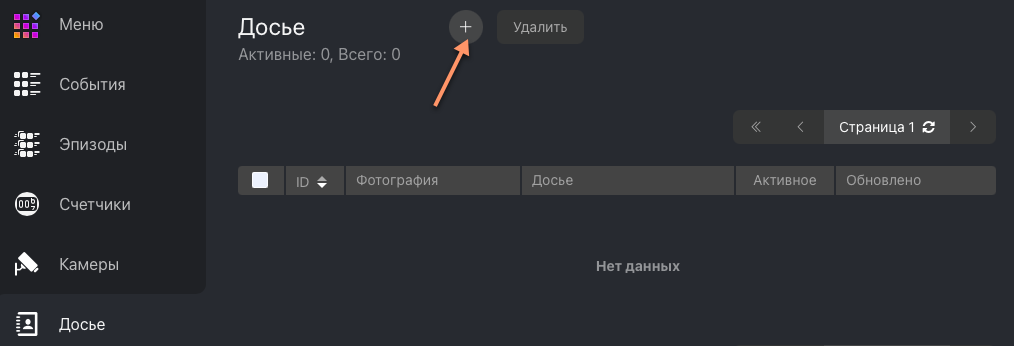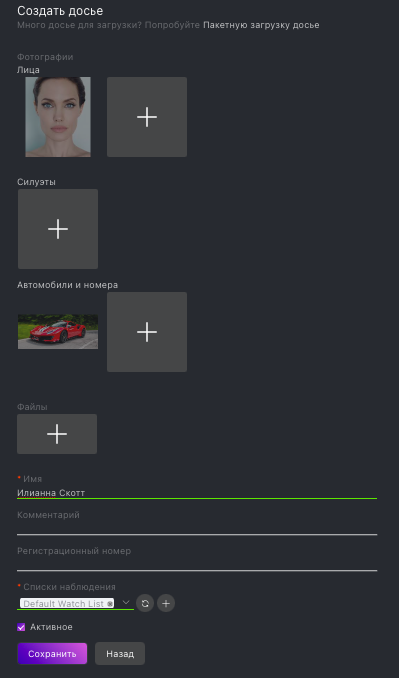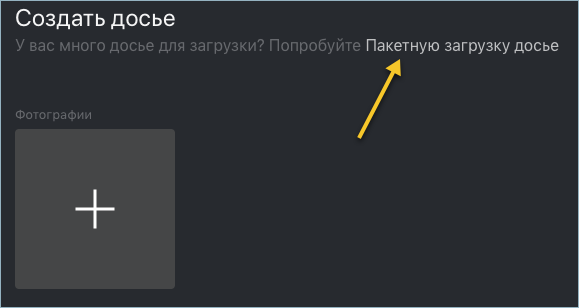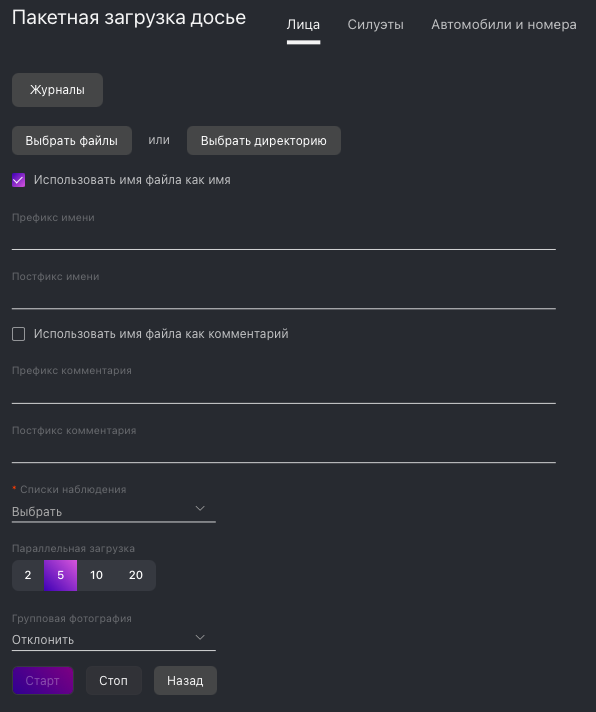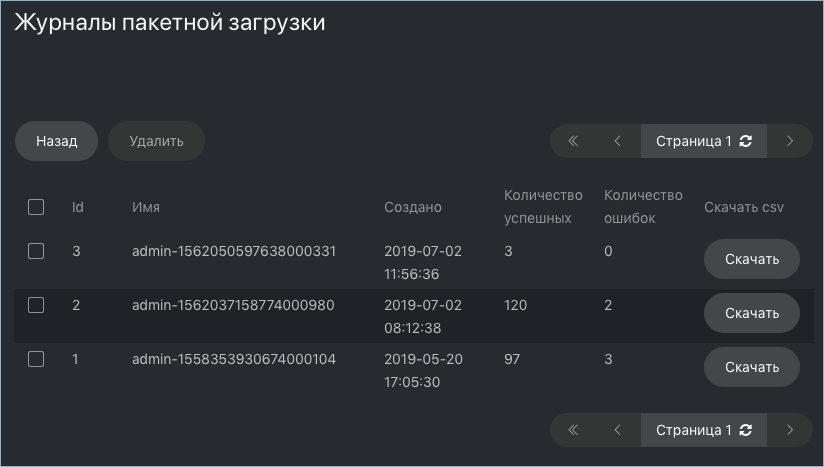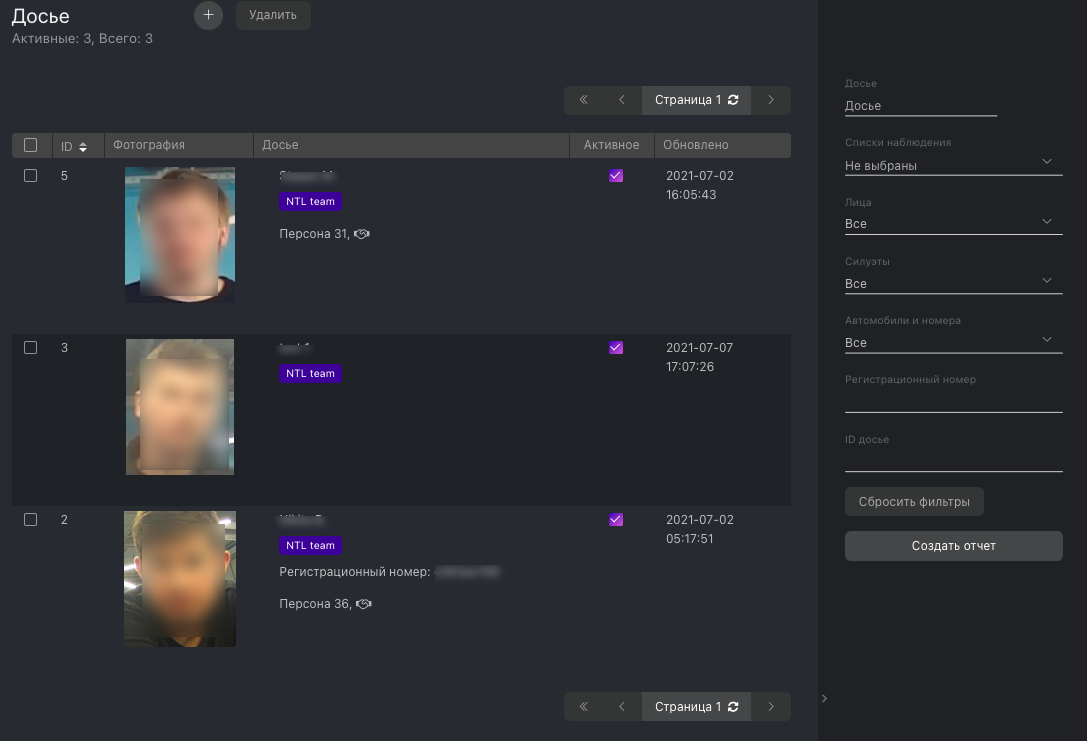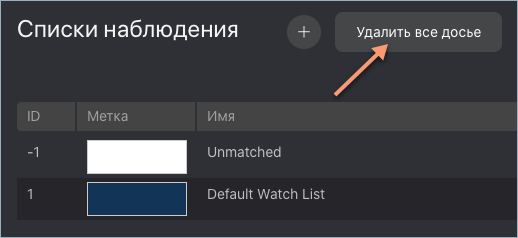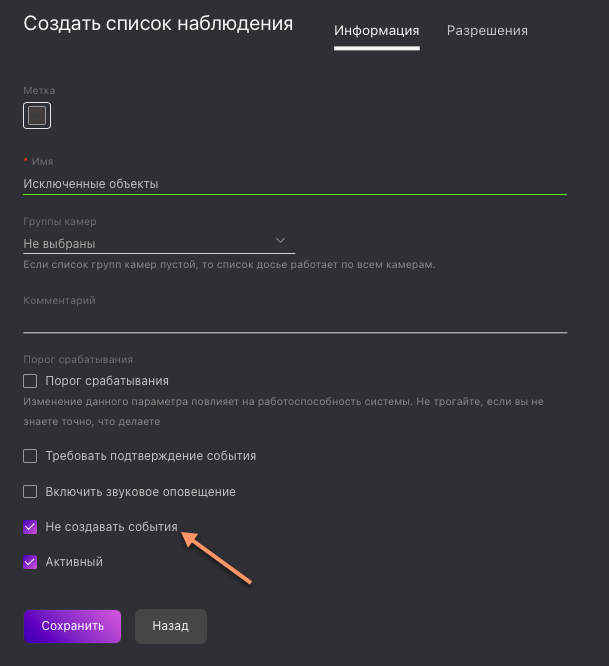Настройка мониторинга объектов. База данных досье
Эта глава посвящена настройке мониторинга объектов и созданию базы данных досье.
FindFace Multi обеспечивает видеомониторинг следующих объектов:
человеческое лицо
человеческий силуэт
автомобиль
Мониторинг объектов реализован посредством совокупности встроенных и пользовательских списков наблюдения, например, Разыскивается, VIP и т. п., и базы данных досье. Вы можете создать столько пользовательских списков наблюдения, сколько необходимо. Каждое досье содержит одну или несколько фотографий объекта и относится к одному или нескольким спискам наблюдения. Для того чтобы поставить объект на мониторинг, необходимо сделать активным соответствующий список наблюдения.
Вы можете сохранять смешанные данные и объекты разных типов в одном досье, если данные объекты связаны. Например, досье может содержать лицо и фотографию в полный рост, фотографию автомобиля и номерной знак, характеризующие разыскиваемого преступника. В этом случае система будет искать любой из указанных объектов в поле зрения камеры.
Совет
Для автоматического создания большого количества досье используйте функционал пакетной загрузки.
В этом разделе:
Мониторинг незарегистрированных объектов
Базовая конфигурация FindFace Multi уже содержит предустановленный список наблюдения, предназначенный для мониторинга незарегистрированных в системе объектов, т. е. объектов, для которых отсутствуют совпадения с досье. Данный список наблюдения не может быть удален из системы. Для редактирования настроек списка, перейдите на вкладку Настройки. Выберите Списки наблюдения и щелкните Unmatched в таблице.
Примечание
Для того чтобы отобразить в списке событий только незарегистрированные объекты, выберите значение Без совпадений в фильтре Совпадения на вкладке События.
Создание списка наблюдения
Для создания пользовательского списка наблюдения выполните следующие действия:
Перейдите на вкладку Настройки. Выберите Списки наблюдения.
Нажмите +.
В палитре Метка выберите цвет, который будет использоваться в оповещениях о событиях распознавания из данного списка. Правильно выбранный цвет повышает быстроту реагирования оператора на событие.
Введите название списка наблюдения. При необходимости добавьте комментарий.
Выберите группу камер, которая будет использоваться для мониторинга списка наблюдения. Если группа камер не выбрана, список наблюдения будет отслеживаться всеми активными камерами в системе.
Поставьте флажок Требовать подтверждение, если для данного списка оператор должен в обязательном порядке подтвердить принятие события.
При необходимости включите звук при появлении события для данного списка.
По умолчанию ко всем спискам наблюдения в системе применяется универсальный порог срабатывания. Для того чтобы задать индивидуальный порог для списка наблюдения, поставьте флажок Порог срабатывания и укажите нужное значение.
Важно
Для большинства случаев распознавания лиц значение, установленное по умолчанию для универсального порога срабатывания, является оптимальным. Не рекомендуется самостоятельно менять его. Обязательно проконсультируйтесь с нашими техническими экспертами по адресу support@ntechlab.com.
Поставьте флажок Активный.
Нажмите Сохранить.
На вкладке Разрешения назначьте права на список наблюдения, указав роли пользователей, которые смогут изменять/просматривать его настройки.
Нажмите Сохранить.
Создание досье вручную
Для создания досье вручную выполните следующие действия:
В веб-интерфейсе перейдите на вкладку Досье.
Нажмите +.
Добавьте фотографии по крайней мере одного из следующих объектов: лицо, силуэт, автомобиль. Поддерживаемые форматы: WEBP, JPG, BMP, PNG.
Важно
Лицо или силуэт на фотографии должны быть надлежащего качества, т. е. в близком к фронтальному положении. Расстояние между зрачками: 60 px. При несоответствии фотографии требованиям будет выведено сообщение с описанием ошибки.
Прикрепите имеющие отношение к делу файлы.
Введите имя человека. При необходимости добавьте комментарий.
При необходимости укажите номер автомобиля.
Из раскрывающегося списка Списки наблюдения выберите список (или несколько списков, по очереди), в который следует добавить досье.
Поставьте флажок Активное. Если досье неактивно, оно не будет использоваться для идентификации объектов в режиме реального времени.
Нажмите Сохранить. Если похожее досье уже существует в базе данных, вы сможете выбрать, объединить ли его с новым досье, отменить создание нового досье, создать новое.
Пакетная загрузка фотографий
Для создания большого количества досье используйте функционал пакетной загрузки. Выполните следующие действия:
Совет
Если количество досье превышает 10000, используйте Пакетная загрузка фотографий через консоль.
Важно
Поддерживаемые форматы: WEBP, JPG, BMP, PNG.
Важно
Лицо или силуэт на фотографии должны быть надлежащего качества, т. е. в близком к фронтальному положении. Расстояние между зрачками: 60 px. При несоответствии фотографии требованиям будет выведено сообщение с описанием ошибки.
В веб-интерфейсе перейдите на вкладку Досье.
Нажмите +.
Нажмите Пакетная загрузка досье.
Укажите тип объектов для обнаружения на фотографиях.
Выберите фотографии для загрузки пофайлово или укажите каталог с фотографиями.
Имена файлов с фотографиями можно использовать как основу для имен и/или комментариев в создаваемых досье. Выберите нужный вариант(ы). Затем настройте правило формирования имени и/или комментария, добавив пользовательский префикс и/или постфикс к имени файла.
Совет
Во избежание слияние 3-х слов в одно, используйте символ подчеркивания или пробел в префиксе и постфиксе.
Из раскрывающегося списка Списки наблюдения выберите список (или несколько списков, по очереди), в который следует добавить создаваемые досье.
В параметре Параллельная загрузка задайте количество потоков загрузки фотографий. Чем больше потоков, тем быстрее будет завершена загрузка, однако также потребуется и большее количество ресурсов.
Из раскрывающегося списка Групповая фотография выберите, как должна поступить система при наличии нескольких объектов на фотографии: отклонить фотографию, загрузить самый большой объект, загрузить все объекты.
Для запуска пакетного создания досье нажмите на кнопку Старт.
Фильтры досье
Все созданные в FindFace Multi досье отображаются на вкладке Досье. Для сортировки досье используйте фильтры.
Очистка базы данных досье
Вы можете очистить базу данных досье в один клик целиком. Для этого перейдите на вкладку Настройки. Выберите Списки наблюдения. Нажмите Удалить все досье.
Отключение создания событий для определенных объектов
Иногда при мониторинге необходимо пропускать определенные объекты. Один из самых распространенных случаев — это объекты на рекламных носителях, расположенные в поле зрения камеры. Будучи постоянно обнаруживаемыми системой, они могут с легкостью переполнить ленту событий и базу данных.
Для того чтобы этого не произошло, выполните следующие действия:
Создайте список наблюдения для хранения объектов, не подлежащих детектированию. В его настройках установите флажок Не создавать событий.
Для каждого такого объекта создайте досье и добавьте его в созданный список наблюдения.